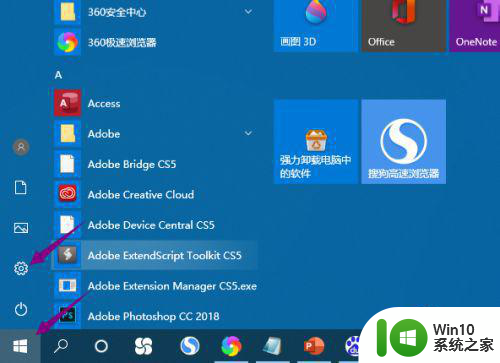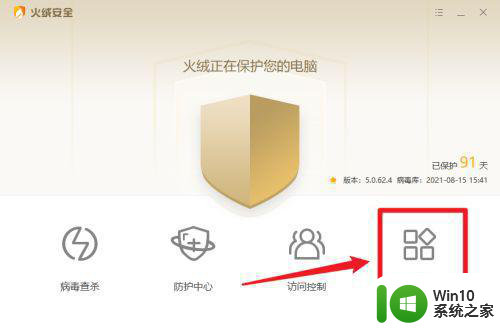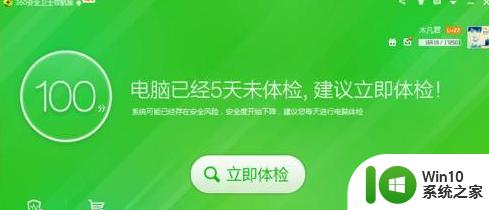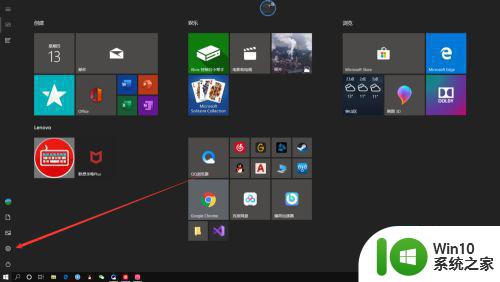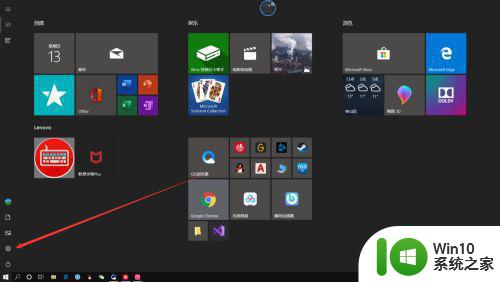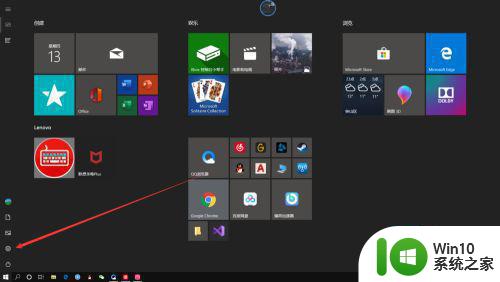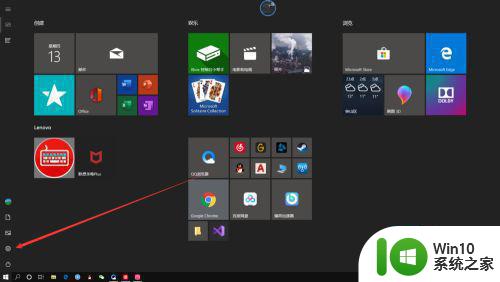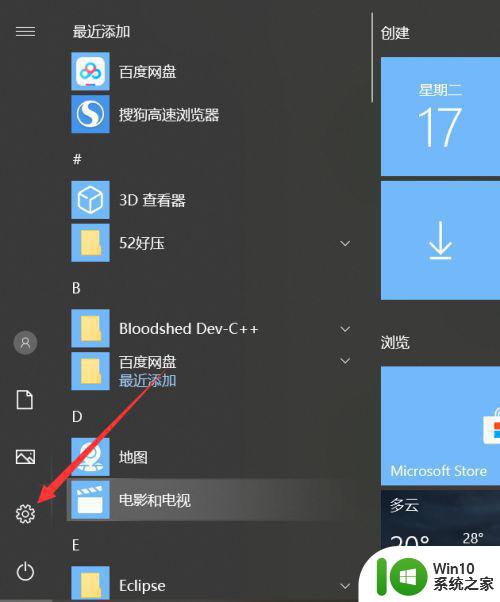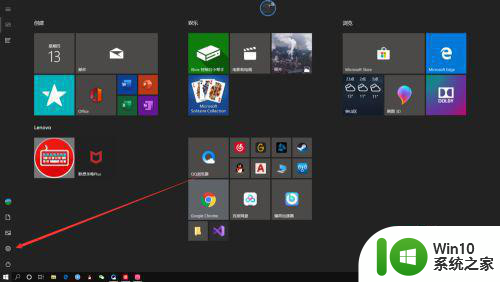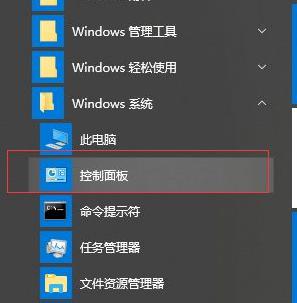win10笔记本接网线怎么连网 win10笔记本电脑插上网线后为什么不能联网
更新时间:2023-12-03 09:57:58作者:yang
在现代社会中互联网已经成为人们生活中不可或缺的一部分,在使用Win10笔记本电脑时,有时候插上网线却无法联网的情况也让人困扰。这种情况可能会让人感到困惑,不知道该如何解决。事实上Win10笔记本电脑插上网线无法联网的原因有很多,可能是硬件故障、网络设置问题或者驱动程序等原因。我们需要仔细分析问题,并采取相应的解决措施,以确保我们能够顺利地使用互联网。
解决方法:
1、首先我们需要启动电脑,然后在桌面上点击开始菜单,然后在开始界面点击齿轮来进入到设置界面。
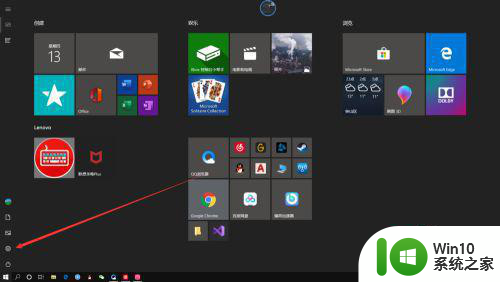

2、然后我们需要在设置界面点击“网络个Internet”,接着在设置界面点击“拨号”。
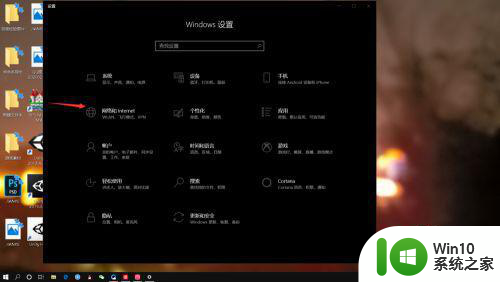
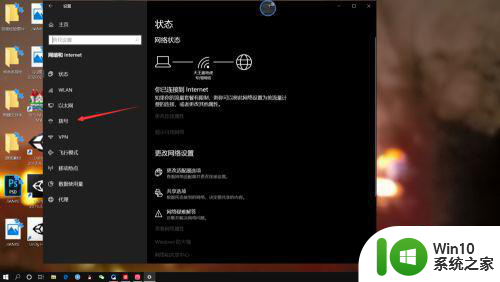
3、之后我们需要点击“设置新连接”,然后选择“连接到Internet”,接着选择“宽带”即可。
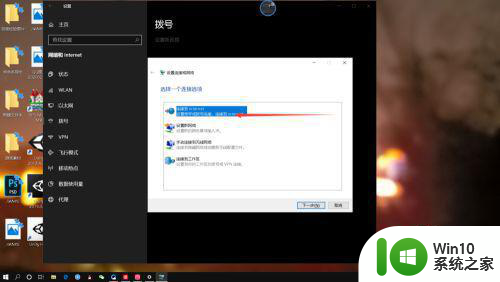
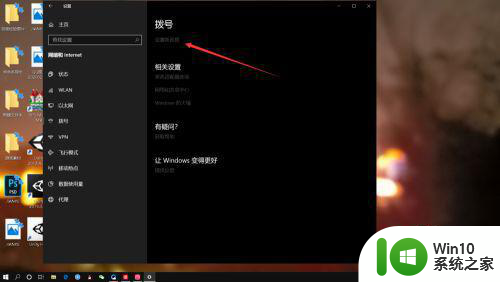
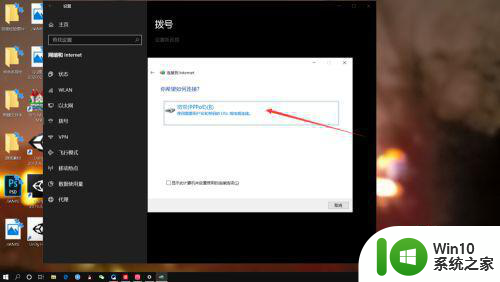
4、最后我们需要将自己的宽带账号和密码填写上去,就能完成对网线的设置了,是不是非常简单呢。
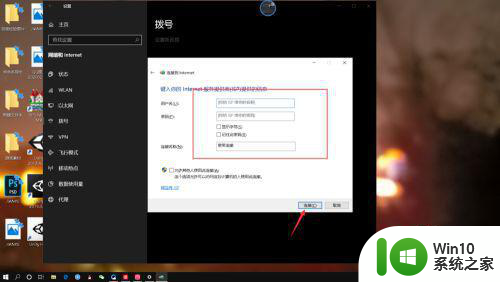
以上就是win10笔记本连接有线网络的全部内容,还有不清楚的用户可以参考以上步骤进行操作,希望对大家有所帮助。